如何在 Linux 下使用 GPG 进行文件加密与签名
在当今数字化时代,数据安全变得尤为重要。无论是个人隐私还是商业机密,保护数据免受未经授权的访问和篡改是每个用户都需要关注的问题。GPG(GNU Privacy Guard)作为一种强大的加密工具,广泛应用于 Linux 系统中。本文将详细介绍如何在 Linux 下使用 GPG 进行文件加密与签名,帮助您更好地保护数据安全。
什么是 GPG?
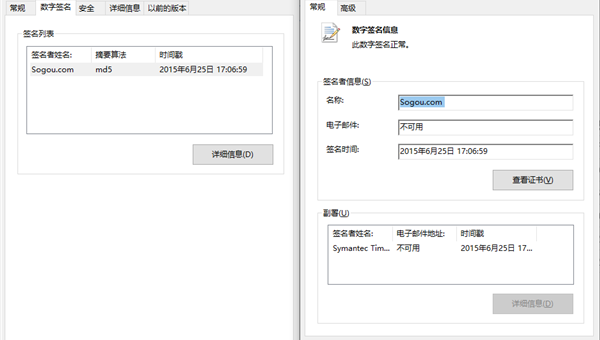
GPG 是一个基于 OpenPGP 标准的开源加密软件,主要用于加密、解密、签名和验证文件。它采用非对称加密技术,使用一对密钥(公钥和私钥)来实现安全通信。公钥可以公开分享,用于加密文件和验证签名;私钥则需要严格保密,用于解密文件和生成签名。
安装 GPG
在大多数 Linux 发行版中,GPG 已经预装。如果您的系统中尚未安装 GPG,可以通过以下命令进行安装:
sudo apt-get install gnupg # Debian/Ubuntu 系统
sudo yum install gnupg # CentOS/RHEL 系统
sudo pacman -S gnupg # Arch Linux 系统安装完成后,您可以通过 gpg --version 命令来验证是否安装成功。
生成 GPG 密钥对
在使用 GPG 之前,您需要生成一对密钥。以下是生成密钥对的步骤:
-
打开终端,输入以下命令:
gpg --full-generate-key -
系统会提示您选择密钥类型。通常选择默认的 RSA 和 RSA (default) 即可。
-
接下来,设置密钥的长度。建议选择 4096 位以增强安全性。
-
设置密钥的有效期。您可以选择密钥永久有效,或者设置一个具体的过期时间。
-
输入您的姓名和电子邮件地址,这些信息将用于标识您的密钥。
-
最后,设置一个强密码来保护您的私钥。
生成密钥对后,您可以通过 gpg --list-keys 命令查看已生成的密钥。
加密文件
使用 GPG 加密文件非常简单。以下是加密文件的步骤:
-
假设您要加密的文件名为
example.txt,可以使用以下命令进行加密:gpg --encrypt --recipient recipient@example.com example.txt其中,
recipient@example.com是接收者的电子邮件地址,GPG 会使用接收者的公钥对文件进行加密。 -
加密后的文件将生成一个以
.gpg为后缀的新文件,例如example.txt.gpg。
解密文件
接收者收到加密文件后,可以使用自己的私钥进行解密。以下是解密文件的步骤:
-
假设加密文件为
example.txt.gpg,可以使用以下命令进行解密:gpg --decrypt example.txt.gpg -
如果私钥受密码保护,系统会提示您输入密码。解密后的文件内容将显示在终端中,或者生成一个与原文件同名的解密文件。
文件签名
除了加密,GPG 还可以用于对文件进行签名,以确保文件的完整性和真实性。以下是签名文件的步骤:
-
假设您要签名的文件名为
example.txt,可以使用以下命令进行签名:gpg --sign example.txt -
签名后的文件将生成一个以
.gpg为后缀的新文件,例如example.txt.gpg。
验证签名
接收者收到签名文件后,可以使用签名者的公钥来验证签名的有效性。以下是验证签名的步骤:
-
假设签名文件为
example.txt.gpg,可以使用以下命令进行验证:gpg --verify example.txt.gpg -
如果签名有效,系统会显示“Good signature”信息;如果签名无效或文件被篡改,系统会显示相应的警告信息。
导出和导入密钥
为了方便与他人交换公钥,您可以将自己的公钥导出为文件,并将他人的公钥导入到自己的密钥环中。
导出公钥
-
使用以下命令导出公钥:
gpg --export --armor your@example.com > public-key.asc其中,
your@example.com是您的电子邮件地址,public-key.asc是导出的公钥文件。
导入公钥
-
使用以下命令导入他人的公钥:
gpg --import public-key.asc其中,
public-key.asc是他人的公钥文件。
结语
通过本文的介绍,您已经掌握了在 Linux 下使用 GPG 进行文件加密与签名的基本方法。GPG 不仅功能强大,而且操作简单,是保护数据安全的理想工具。希望这些内容能帮助您更好地应对数据安全挑战,确保您的信息安全无虞。
小贴士:定期备份您的 GPG 密钥对,以防止密钥丢失导致无法解密文件或验证签名。同时,确保私钥的保密性,避免泄露给未经授权的人员。

评论(0)